- გაფართოებული ვარიანტი CCleaner-ში ხშირად შეუმჩნეველი რჩება, მაგრამ გთავაზობთ რამდენიმე მართლაც სასარგებლო პარამეტრს.
- თქვენ შეგიძლიათ გამოიყენოთ ისინი სხვადასხვა ამოცანების გასამარტივებლად და თქვენი CCleaner გამოცდილების გასაუმჯობესებლად.
- ასევე, გაარკვიეთ, რატომ გჭირდებათ CCleaner's Advanced ოფციაზე წვდომა.
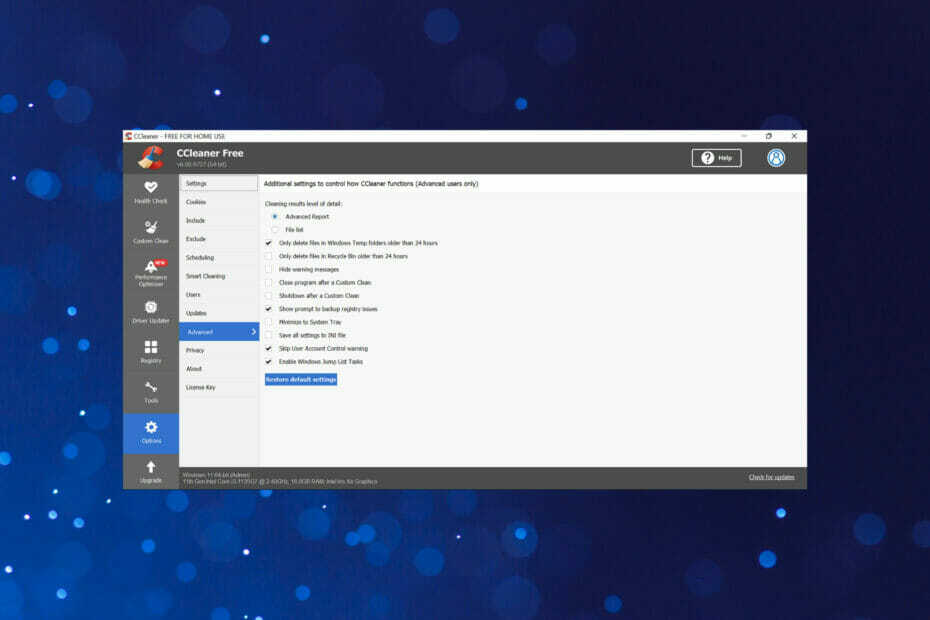
CCLeaner არის ერთ-ერთი ყველაზე სანდო პროგრამული უზრუნველყოფა, რომელიც ინარჩუნებს თქვენს კომპიუტერს სუფთა და ოპტიმიზებული და არ ერევა სისტემის ძირითად ელემენტებში. ჩამოტვირთეთ ახლავე:
- გაასუფთავეთ თქვენი ქეში და ქუქიები უნაკლო დათვალიერებისთვის
- გაასუფთავეთ რეესტრის შეცდომები და გატეხილი პარამეტრები
- იმუშავეთ და ითამაშეთ უფრო სწრაფად კომპიუტერის უფრო სწრაფი გაშვებით
- შეამოწმეთ თქვენი კომპიუტერის ჯანმრთელობა
- განაახლეთ დრაივერები და პროგრამული უზრუნველყოფა, რათა თავიდან აიცილოთ საერთო შეცდომები
შეინახეთ თქვენი სისტემა სრულად ფუნქციონალური
CCleaner არის მესამე მხარის პროგრამა, რომელიც შემუშავებულია Piriform-ის მიერ არასასურველი ფაილების გაწმენდა
სისტემაზე და გაასუფთავეთ შენახვის ადგილი. CCleaner-ში უამრავი განყოფილებაა, მაგრამ გაფართოებული ვარიანტები ერთ-ერთი ყველაზე სასარგებლოა და გთავაზობთ უამრავ მოსახერხებელ პარამეტრს.როგორც სახელი გვთავაზობს, ეს პარამეტრები ნამდვილად მოწინავეა და CCleaner გირჩევთ გამოიყენოთ ნაგულისხმევი არჩევანი. მაგრამ, რა არის ამაში სიამოვნება?
ასე რომ, თუ თქვენ ოდესმე გადახედეთ CCleaner-ის გაფართოებულ ვარიანტებს და გაინტერესებთ, აქ არის CCleaner პარამეტრები ახსნილი.
CCleaner ისევ კარგია?
CCleaner გამოვიდა 2004 წელს Windows-ისთვის და 2012 წელს macOS-ისთვის. ის რჩება ერთ-ერთ ყველაზე ეფექტურ ინსტრუმენტად არასასურველი, უსარგებლო და დროებითი ფაილების წასაშლელად. მიუხედავად იმისა, რომ ინტერფეისი არც ისე მიმზიდველი და მოსახერხებელია, CCleaner მაინც იდეალურად მუშაობს და მეხსიერების დიდი ნაწილის გასუფთავებას უწყობს ხელს.
ასევე, ის გთავაზობთ უამრავ სხვადასხვა პარამეტრს და პერსონალიზაციას, რათა მომხმარებლებს დაეხმარონ ნივთების კონფიგურაციაში მოთხოვნის შესაბამისად. მათთვის, ვისაც ჯერ არ სურს გადაიხადოს ინსტრუმენტი, ასევე ხელმისაწვდომია უფასო ვერსია.
თუ ჯერ არ გიცდიათ, ჩვენ ნამდვილად გირჩევთ ამის გაკეთებას და არ დაგავიწყდეთ შეგვატყობინოთ, როგორ მოგწონთ ის კომენტარების განყოფილებაში.
⇒მიიღეთ CCleaner
როგორ მივიღო წვდომა გაფართოებულ ვარიანტებზე CCleaner-ში?
- გაშვება CCleaner და აირჩიეთ Პარამეტრები მარცხნივ ნავიგაციის პანიდან.
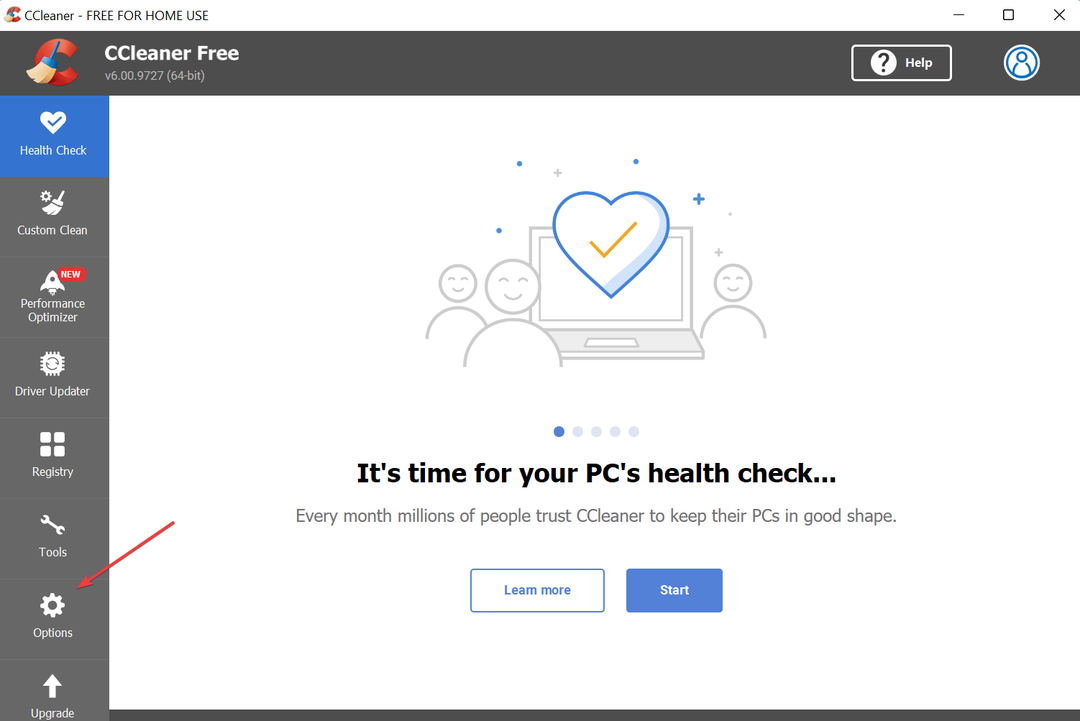
- შემდეგი, დააწკაპუნეთ Მოწინავე პარამეტრების სიაში მარჯვნივ.
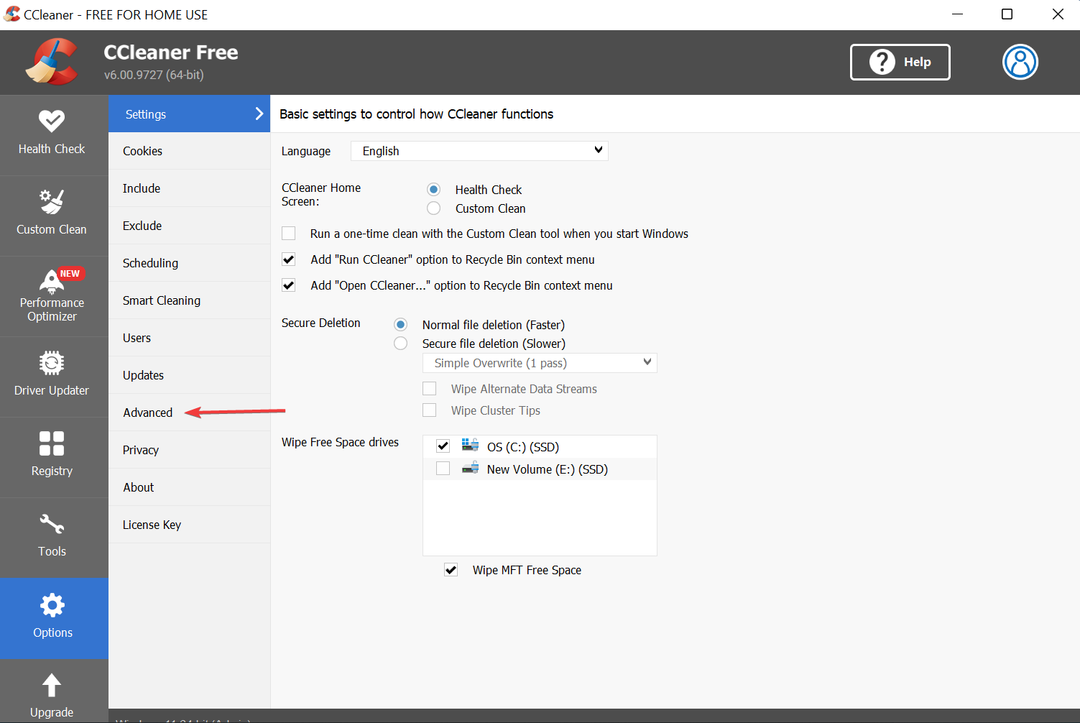
- Ყველა Მოწინავე პარამეტრები ახლა იქნება ჩამოთვლილი მარჯვნივ.
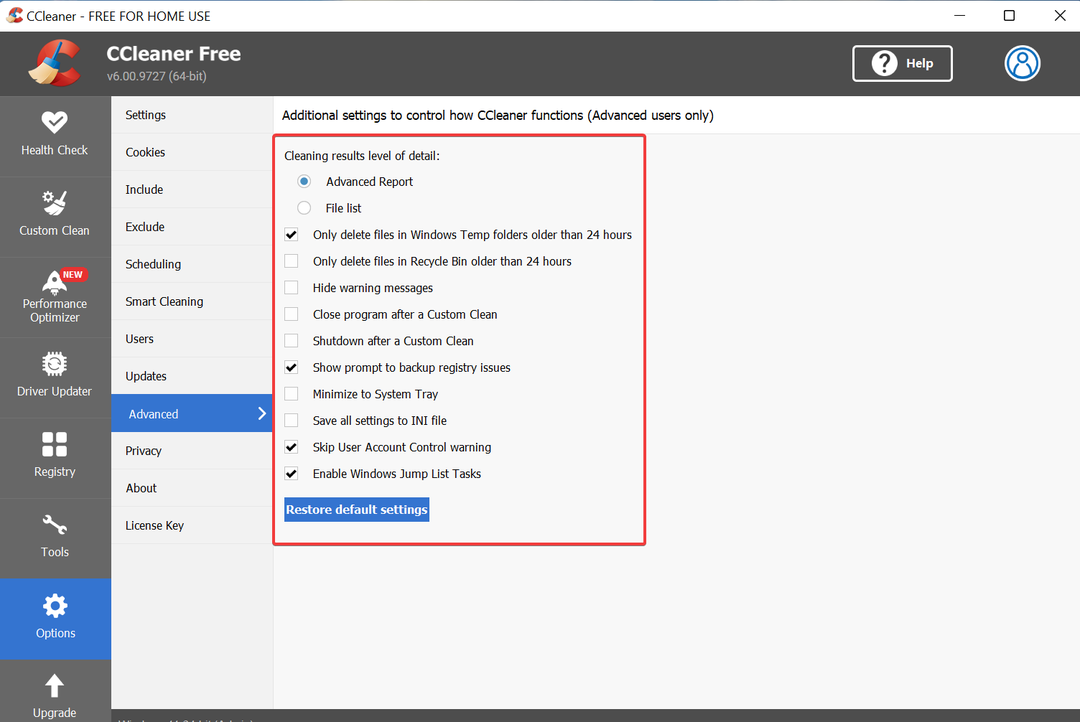
თუ ოდესმე შეგექმნებათ პრობლემები, ყოველთვის შეგიძლიათ დაბრუნდეთ CCleaner-ის ნაგულისხმევ პარამეტრებზე დაწკაპუნებით ნაგულისხმევი პარამეტრების აღდგენა ღილაკი ბოლოში.
რა არის სხვადასხვა გაფართოებული ვარიანტი CCleaner-ში?
ექსპერტის რჩევა: კომპიუტერის ზოგიერთი პრობლემის მოგვარება რთულია, განსაკუთრებით მაშინ, როდესაც საქმე ეხება დაზიანებულ საცავებს ან Windows ფაილების გამოტოვებას. თუ შეცდომის გამოსწორების პრობლემა გაქვთ, თქვენი სისტემა შეიძლება ნაწილობრივ დაზიანდეს. ჩვენ გირჩევთ დააინსტალიროთ Restoro, ხელსაწყო, რომელიც დაასკანირებს თქვენს აპარატს და დაადგენს რა არის ბრალია.
Დააკლიკე აქ გადმოწეროთ და დაიწყოთ შეკეთება.
მოდით გავარკვიოთ თითოეული პარამეტრის ფუნქცია გაფართოებულ ვარიანტებში CCleaner-ში.
- დასუფთავების შედეგების დეტალების დონე: მის ქვეშ ორი ვარიანტია. გაფართოებული ანგარიშინაგულისხმევად შერჩეული, რათა ჩამოთვალოთ ყველა დასუფთავების ვარიანტის შედეგები, ან ფაილების სია სიის სახით მოხსენიებული ნივთები.
- წაშალეთ მხოლოდ Windows Temp საქაღალდეში 24 საათზე ძველი ფაილები: ნაგულისხმევად არჩეული ეს პარამეტრი ასუფთავებს Windows Temp საქაღალდეში არსებულ ფაილებს 24 საათზე ძველი. უზრუნველყოფს, რომ ამჟამად გამოყენებული ფაილები არ წაიშლება.
- წაშალეთ მხოლოდ 24 საათზე ძველი ფაილები Recycle ურნაში: ეს პარამეტრი წაშლის ფაილებს Recycle Bin-ში 24 საათის შემდეგ.
- გამაფრთხილებელი შეტყობინებების დამალვა: მალავს გამაფრთხილებელ შეტყობინებებს. აირჩიეთ ის, თუ გსურთ CCleaner-ის გაშვება ჩუმ რეჟიმში.
- პროგრამის დახურვა მორგებული გაწმენდის შემდეგ: როდესაც ჩართულია, CCleaner დაიხურება მორგებული გაწმენდის ოპერაციის შემდეგ.
- გამორთვა მორგებული გაწმენდის შემდეგ: როდესაც ჩართულია, კომპიუტერი ავტომატურად გაითიშება პირადი გაწმენდის შემდეგ.
- რეესტრის პრობლემების სარეზერვო ასლის ჩვენება: ეს პარამეტრი, რომელიც ჩართულია ნაგულისხმევად, აგზავნის მოთხოვნებს თქვენი რეესტრის სარეზერვო ასლის შესაქმნელად CCleaner-ის გაშვებამდე.
- მინიმიზაცია სისტემის უჯრამდე: ჩართეთ ეს პარამეტრი და CCleaner მინიმიზაციას მიაღწევს სისტემის უჯრაში, როცა დახურავთ.
- შეინახეთ ყველა პარამეტრი INI ფაილში: როდესაც პარამეტრი ჩართულია, აპლიკაციის პარამეტრები შეინახება ccleaner.ini ფაილში და მისი ადვილად კოპირება შესაძლებელია სხვა კომპიუტერებზე.
- მომხმარებლის ანგარიშის კონტროლის გაფრთხილების გამოტოვება: როგორც სახელი გვთავაზობს, თქვენ არ მიიღებთ UAC მოთხოვნას ამ პარამეტრის ჩართვის შემთხვევაში. თუმცა, ის ჩართულია ნაგულისხმევად.
- Windows Jump List Tasks-ის ჩართვა: ეს პარამეტრი საშუალებას გაძლევთ შეასრულოთ სხვადასხვა მოქმედებები CCleaner-ში, როდესაც ის მინიმუმამდეა დაყვანილი.
ეს უნდა მოგაწოდოთ ძირითადი იდეა CCleaner-ის სხვადასხვა გაფართოებული ვარიანტის შესახებ. და ამიერიდან, ეს შენთვის ასე მოწინავე აღარ იქნება.
- რა არის GameStop Wallet Extension და როგორ გამოვიყენოთ იგი
- 3 რჩევა იმის შესახებ, თუ რა არის Excel-ის დაღვრის შეცდომა და როგორ გამოვასწოროთ ის მარტივად
- ახალი კომპიუტერული საკონტროლო სია: 15 რამ, რაც უნდა შეიცვალოს მშვიდი გამოცდილებისთვის
- ფაილი ვერ იხსნება დაცულ ხედში [Excel, Word]
რატომ მჭირდება CCleaner-ის გაფართოებულ ვარიანტებზე წვდომა?
CCleaner-ის გაფართოებული პარამეტრების ქვეშ ჩამოთვლილი პარამეტრები არ უნდა შეიცვალოს ნორმალური გამოყენებისას. მაგრამ ზოგიერთი მათგანი შეიძლება მნიშვნელოვნად გამარტივდეს საქმეები. მაგალითად, პერსონალური გაწმენდის შემდეგ ავტომატურად გამორთვის ვარიანტი დაზოგავს თქვენს ძალისხმევას კომპიუტერის ხელით გამორთვაზე.
მომხმარებლის ანგარიშის კონტროლის გაფრთხილების გამოტოვების პარამეტრი დაზოგავს დიდ დროს. წარმოიდგინეთ, რომ დაადასტურეთ ყველა UAC დადასტურების მოთხოვნა CCleaner-ზე მარტივი დავალების შესრულებისას.
მთლიანობაში, CCleaner's Advanced ოფციები შესანიშნავი კოლექციაა და შეუძლია გაამარტივოს მთელი ამოცანა, თუ სწორად გამოიყენება. დააკონფიგურირეთ ისინი თქვენი მოთხოვნის შესაბამისად და გქონდეთ საუკეთესო CCleaner პარამეტრები კომპიუტერზე.
თუმცა, რამდენიმე მომხმარებელს შეექმნა პრობლემები CCleaner-ის გაფართოებულ ვარიანტებთან დაკავშირებით. ბევრს ეს პარამეტრები ჩართული ჰქონდა გაუცნობიერებლად და სჯეროდა, რომ ხელსაწყო გაუმართავი იყო. ასე რომ, დარწმუნდით, რომ გაიგეთ თითოეული პარამეტრი მის ჩართვა/გამორთვამდე.
სულ ეს არის CCleaner-ის გაფართოებული ვარიანტები და როგორ შეგიძლიათ გამოიყენოთ ისინი კარგად. ასევე, გაარკვიეთ რა უნდა გააკეთოთ, თუ CCleaner მუდმივად ქრება თქვენს კომპიუტერზე.
თუ თქვენ გაქვთ რაიმე სხვა შეკითხვა, მოგერიდებათ დაწეროთ კომენტარი ქვემოთ მოცემულ განყოფილებაში.
 ჯერ კიდევ გაქვთ პრობლემები?გაასწორეთ ისინი ამ ხელსაწყოთი:
ჯერ კიდევ გაქვთ პრობლემები?გაასწორეთ ისინი ამ ხელსაწყოთი:
- ჩამოტვირთეთ ეს PC Repair Tool შესანიშნავად შეფასდა TrustPilot.com-ზე (ჩამოტვირთვა იწყება ამ გვერდზე).
- დააწკაპუნეთ სკანირების დაწყება იპოვონ Windows-ის პრობლემები, რამაც შეიძლება გამოიწვიოს კომპიუტერის პრობლემები.
- დააწკაპუნეთ შეკეთება ყველა დაპატენტებულ ტექნოლოგიებთან დაკავშირებული პრობლემების გადასაჭრელად (ექსკლუზიური ფასდაკლება ჩვენი მკითხველებისთვის).
Restoro ჩამოტვირთულია 0 მკითხველი ამ თვეში.

